Comment travailler avec les fichiers PDF à l'aide de documents uniquement Office dans Linux

- 1010
- 129
- Victor Charpentier
Ces utilisateurs de Linux qui traitent Pdf Les fichiers ont de nombreux programmes à choisir. Plus précisément, il existe un grand nombre d'outils PDF dédiés qui peuvent être utilisés pour diverses tâches.
Par exemple, vous pouvez installer une visionneuse PDF pour ouvrir les fichiers requis pour lire ou obtenir un éditeur PDF pour pouvoir effectuer certaines opérations, telles que la saisie du texte, l'ajout d'annotations ou de pages de recadrage.
Cependant, il existe un autre moyen de travailler avec les fichiers PDF sur Linux. Dans cet article, vous apprendrez à afficher et à convertir les fichiers PDF en différents formats ainsi que comment créer des formulaires PDF remplissables à l'aide d'une suite de bureaux - Uniquement les documents d'office.
Qu'est-ce que les documents Office uniquement?
En un mot, OnlyOffice Docs est une suite de bureaux auto-hébergée dont le code source est ouvert et accessible au public en tant que serveur de documents uniquement sur GitHub.
Il est livré avec différentes options d'installation, vous pouvez donc facilement le déployer sur votre serveur Linux et créer un environnement collaboratif en intégrant Uniquement les documents d'office Avec une plate-forme de stockage cloud (par exemple, NextCloud, OwnCloud et SeaFile), un système de gestion de contenu (par exemple, Alfresco et Confluence), une solution d'apprentissage en ligne (par exemple, Moodle et Chamilo) et d'autres. Vous pouvez même intégrer uniquement les documents Office à votre propre application Web à l'aide de l'API ou du WOPI.
Comme toute autre suite de bureaux pour Linux, Uniquement les documents d'office vous permet de travailler avec des fichiers de bureau de différents types, tels que des documents texte, des feuilles de calcul et des présentations.
Cependant, le Only Office Le package est également capable de créer et d'éditer des formulaires à remplir, une fonctionnalité que vous trouverez à peine dans d'autres logiciels de bureau.
Une autre propriété caractéristique de Uniquement les documents d'office est sa plus élevée de compatibilité avec les documents de mots, les feuilles de calcul Excel et les présentations PowerPoint, ce qui fait que uniquement Office en remplacement de Microsoft Office sur Linux. D'autres formats populaires sont également pris en charge.
Uniquement les documents d'office est conçu pour la collaboration en ligne, il vous permet donc de partager et de co-co-éditer des documents, des feuilles de calcul, des formulaires remplissables et des présentations en temps réel. À peu près, c'est comme l'auto-hébergé Google Docs pour Linux, mais avec plus d'intimité et de sécurité plus avancée.
Il est livré avec un ensemble complet de fonctionnalités collaboratives - Autorisations de partage flexibles, historique de version et contrôle de version, changements de piste, comparaison de documents, mentions et commentaires des utilisateurs et communication en ligne.
Pour l'édition de documents locaux, il existe un client de bureau gratuit pour Linux, Windows et MacOS. Il installe et fonctionne facilement sur n'importe quelle distribution et offre la même interface utilisateur.
Pourquoi utiliser uniquement les documents Office pour travailler avec les fichiers PDF?
Bien sûr, Uniquement les documents d'office est mieux adapté aux documents de bureau. Dans le même temps, les mises à jour récentes ont enrichi la fonctionnalité de base des documents uniquement et l'ont rendu plus compatible avec le format PDF.
Avec Uniquement les documents d'office, Vous obtenez une solution polyvalente qui peut gérer à la fois les documents de bureau et les fichiers PDF. Cela signifie que vous n'avez pas à installer et à exécuter des outils PDF dédiés car vous pouvez effectuer le travail dans une application, ce qui est très pratique parfois.
Jetons un coup d'œil à ce que vous pouvez faire avec les fichiers PDF en utilisant Uniquement les documents d'office.
Enregistrer les fichiers de bureau sous le nom de PDF
Tout d'abord, Uniquement les documents d'office vous permet d'enregistrer des documents texte, des feuilles de calcul, des présentations et des formulaires à remplir en tant que fichiers PDF ou PDF / A. Ces formats sont presque identiques, mais ce dernier est une version standardisée iso qui est mieux adaptée à la préservation à long terme des documents électroniques.
Pour enregistrer un fichier de bureau en tant que PDF dans Uniquement les documents d'office, Ouvrez le fichier requis, accédez au Déposer Onglet et choisissez l'un des éléments suivants:
- Télécharger comme…
- Enregistrer la copie en tant que…
La première option enregistre une version PDF de votre fichier de bureau sur votre PC ou votre ordinateur portable. Le second vous permet de créer une copie PDF dans votre stockage de fichiers. Sélectionnez l'option souhaitée et cliquez sur l'icône PDF ou PDF / A.
Ouvrez les fichiers PDF pour la visualisation
Vous pouvez aussi utiliser Uniquement les documents d'office En tant que visionneuse PDF simple mais rapide. L'outil de visualisation intégré vous permet d'ouvrir des fichiers PDF et de naviguer dans leurs pages. Pour une meilleure navigation, il y a une vignette qui montre de petits aperçus de toutes les pages PDF. Cela permet d'ouvrir la page requise en un clic.
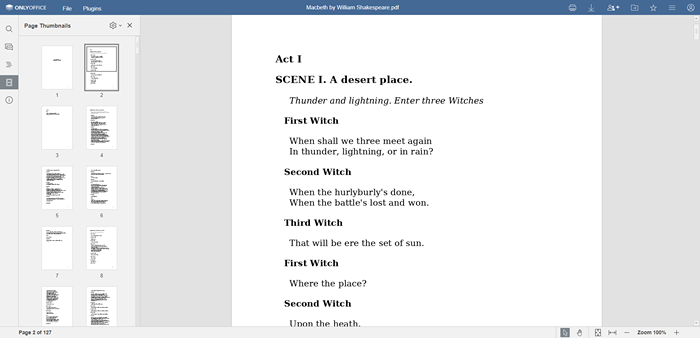 Afficher le PDF dans uniquement des documents
Afficher le PDF dans uniquement des documents De plus, le Only Office La visionneuse est livrée avec un volet de navigation qui vous permet d'accéder facilement au contenu de votre fichier PDF. Si vous devez ouvrir une certaine page, vous pouvez saisir son numéro dans le coin inférieur gauche de l'interface.
Le Sélectionner L'outil vous permet de sélectionner et de copier des objets de texte et graphique dans les fichiers PDF. Le Main L'outil permet de parcourir le document PDF. Vous pouvez basculer entre les outils dans le coin inférieur droit.
Le Only Office La visionneuse propose également des fonctionnalités traditionnelles telles que le téléchargement, l'impression et le zoom pour un travail plus pratique avec les fichiers PDF. Si vous préférez lire les PDF la nuit, il existe une option qui vous permet d'activer Mode sombre.
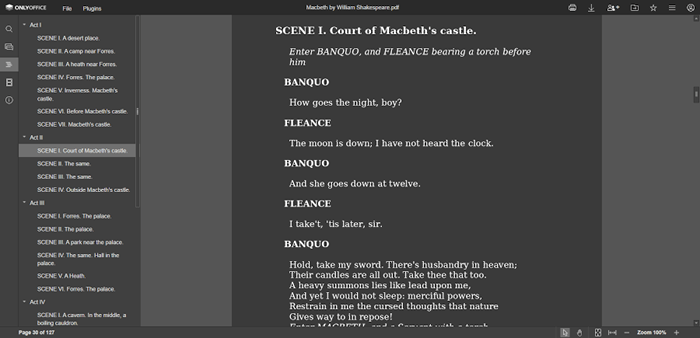 Mode sombre dans uniquement des documents
Mode sombre dans uniquement des documents Convertir les fichiers PDF en DOCX et d'autres formats
À partir de la version 7.1, Uniquement les documents d'office peut être utilisé comme convertisseur. Vous pouvez ouvrir un fichier PDF et le convertir facilement en un autre format. Par exemple, vous pouvez convertir votre document PDF en Docx Pour le rendre modifiable. Les autres options de conversion pour PDF incluent ODT, TXT, DOTX, OTT, RTF, HTML, FB2 et EPUB.
Vous pouvez également transformer vos documents PDF en fichiers docxf et officiel. Ces formats sont utilisés pour uniquement des formulaires en ligne, vous saurez comment ils fonctionnent ci-dessous.
Pour accéder à la fonction de conversion, vous devez ouvrir le Déposer onglet et choisissez soit Télécharger comme… ou Enregistrer la copie en tant que… Selon ce que vous préférez.
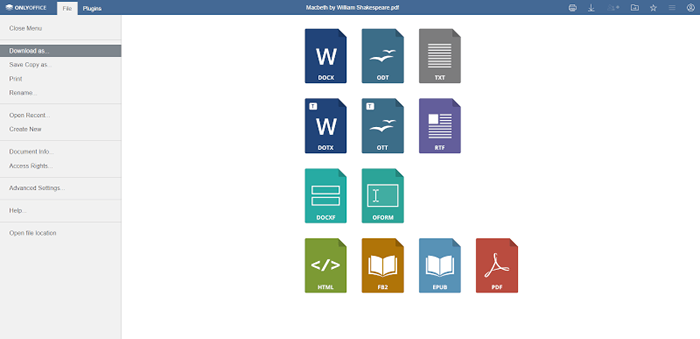 Convertir les fichiers PDF en docx
Convertir les fichiers PDF en docx Transformez les fichiers PDF en formulaires remplies
Enfin, en utilisant Uniquement les documents d'office, Vous pouvez créer des formulaires à remplir à partir de fichiers PDF ou créer des fichiers PDF remplissables à partir de zéro. Les formulaires uniquement Office sont similaires aux contrôles de contenu MS Office, mais ils sont livrés avec des paramètres flexibles à partir de Adobe Forms. Ce sont des documents avec des champs remplissables qui peuvent être achevés en ligne.
Only Office les formulaires impliquent l'utilisation de Docxf et Oral formats. Le premier est utilisé pour créer des modèles de formulaire modifiables, et le second est conçu pour des formulaires prêts à l'emploi qui ne peuvent pas être modifiés, à l'exception des champs interactifs où vous pouvez saisir des informations.
Actuellement, vous pouvez ajouter les champs suivants:
- Champs de texte;
- Boîtes combinées,
- Listes déroulantes,
- Images,
- Cocher les cases,
- Boutons radio.
Chaque champ a des propriétés uniques qui peuvent être facilement ajustées. Par exemple, lorsque vous ajoutez un champ de texte, vous êtes autorisé à modifier ses couleurs de bordure et d'arrière-plan, marquez les champs selon les besoins, spécifiez une limite de caractères qui peut être entrée ou ajoutez un peigne de caractères.
Dans Uniquement les documents d'office, Vous pouvez créer un modèle de formulaire vierge ou convertir un fichier Word en un Docxf modèle. Après avoir ajouté les champs interactifs requis et ajusté leurs propriétés, le modèle de formulaire prêt à l'emploi peut être enregistré sous forme de PDF. Le fichier PDF restera interactif, vous pourrez donc le partager avec d'autres utilisateurs.
Alternativement, vous pouvez ouvrir n'importe quel fichier PDF et le convertir immédiatement en un modèle DOCXF pour une modification supplémentaire.
Lisez notre guide pour en savoir plus sur la création de fichiers PDF remplissables dans uniquement.
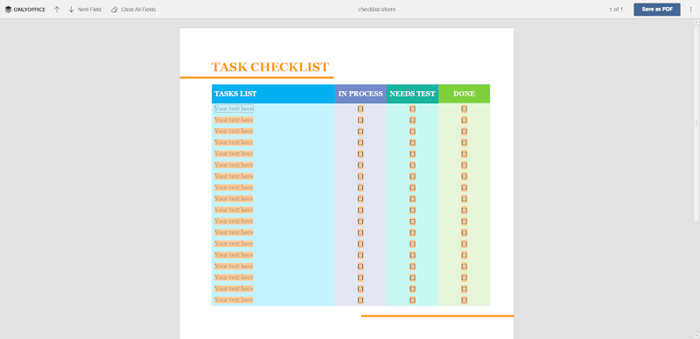 Créer des formulaires PDF remplies
Créer des formulaires PDF remplies Si tu te sens prêt à essayer Uniquement les documents d'office Pour l'édition et la collaboration de documents, vous pouvez l'obtenir à partir du site officiel ou suivre les instructions détaillées sur la façon d'installer uniquement les documents Office.
Conclusion
Comme vous pouvez le voir, traiter avec Pdf Les fichiers sur Linux ne nécessitent pas toujours d'installer des outils dédiés. De nombreuses opérations de base peuvent être effectuées à l'aide d'une suite de bureaux comme Uniquement les documents d'office.
Pour être honnête, le seul inconvénient de cette approche est que Uniquement les documents d'office n'est pas capable de modifier les fichiers PDF. Cependant, le Only Office Les développeurs promettent d'ajouter des fonctionnalités d'édition PDF dans les versions suivantes. Voyons si cela se produit dans le futur.
- « Installation du bureau de Manjaro 21 (Gnome Edition)
- Installation du bureau de Manjaro 21 (XFCE Edition) »

